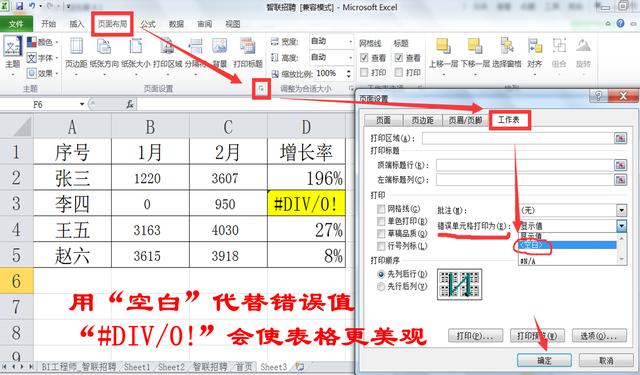作者:乔山办公网日期:
返回目录:excel表格制作
当你应用EXCEL表格时,不得不使用的6个小技巧。
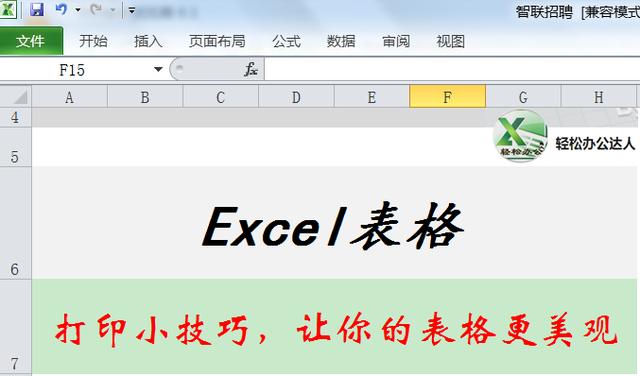
技巧一:居中打印
- 目的:让打印内容始终处在纸的正中
- 方法:点击工具栏的页面布局,在页面设置区域点击的小三角形,弹出页面设置对话框,选择页边距,在居中方式里选择“水平”、“垂直”就OK了
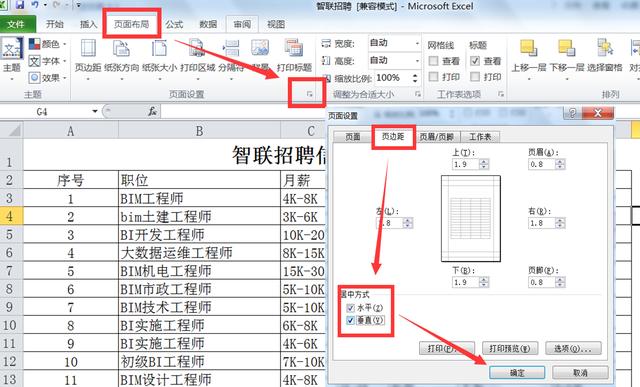
技巧二:一页纸打印
- 目的:让表格内容无论多少,均打印在一页纸上。
- 用时:表格的宽度调整到一页纸上,始终超出一两栏,打印两张纸有太空、难看时。
- 方法:点击页面布局,在宽度、高度里选择1页即可。
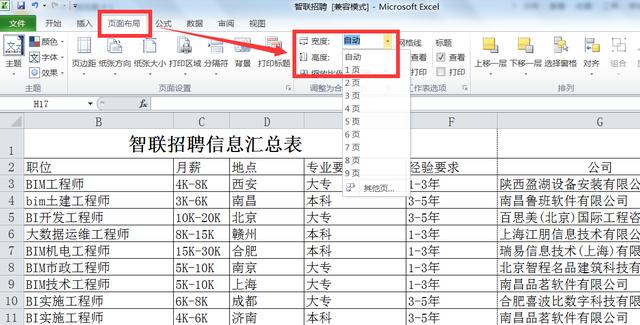
技巧三:打印标题和表头
- 目的:让每一页纸均有标题和表头,方便阅读
- 方法:按图示依次选择“页面布局、打印标题、工作表”,在打印标题栏填写或选择需要打印的标题、表头区域。
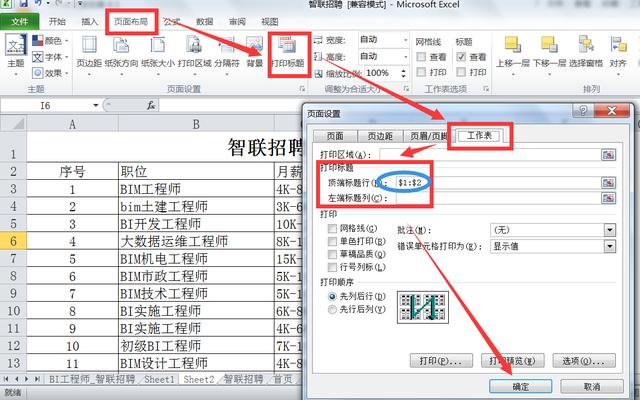
技巧四:打印页眉页脚
- 目的:让每一页均有页眉(如:公司名称)和页脚(如:页码、时间)
- 方法:点击页面布局,在页面设置区域点击小三角形,在弹出的对话框里选择页眉/页脚,在页眉、页脚的输入框里选择或者自定义输入相应内容即可。
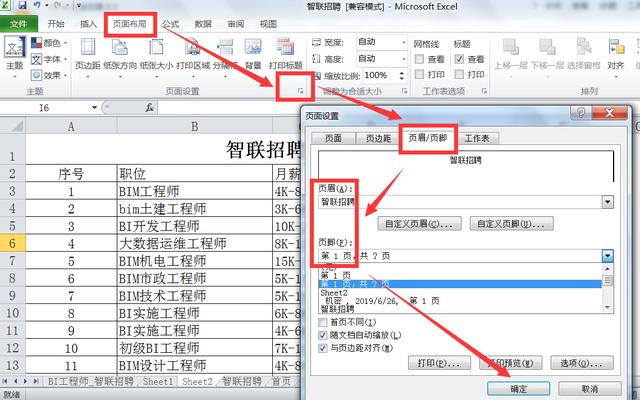
技巧五:区域打印
- 目的:表格很大,而只需要部分内容时,仅打印需要的区域。
- 方法:在页面布局的页面设置区域点击小三角形,在弹出对话框里选择工作表,在打印区域里输入或选择需要打印的区域即可。
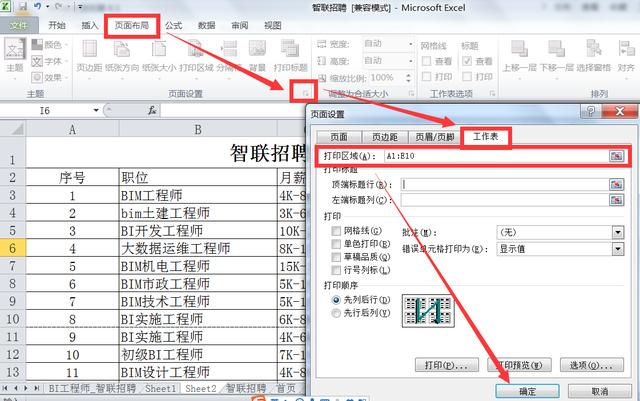
技巧六:错误单元格打印空白值
- 目的:当计算公式为错时,表格里显示为#DIV/0!直接打印很难看,使用空白值代替。
- 方法:在页面设置对话框里的工作表下,选择错误单元格打印为“空白”即可。